- Autor Jason Gerald [email protected].
- Public 2024-01-15 08:13.
- Viimati modifitseeritud 2025-06-01 06:06.
See wikiHow õpetab teile, kuidas teha lihtsat lüürilist videot ja kuidas see YouTube'i üles laadida. Kui olete loo valinud, saate video loomiseks kasutada Windows Movie Makerit (Windows) või iMovie (Mac), mis seejärel YouTube'i saidile üles laaditakse.
Samm
Meetod 1 /4: video loomise ettevalmistamine
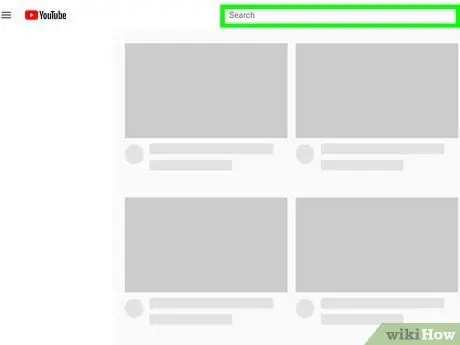
Samm 1. Määratlege laul
Valige lugu, mida soovite YouTube'i muusikavideo jaoks kasutada. Tavaliselt on hea mõte valida lugu, mis on tähelepanu äratamiseks piisavalt populaarne, kuid mitte nii populaarne, et YouTube'is oleks juba palju sarnaseid videoid.
Vältige äsja avaldatud lugude kasutamist, sest tavaliselt soovib muusik, et inimesed saaksid ametlikul lehel vaadata ainult viimast lugu
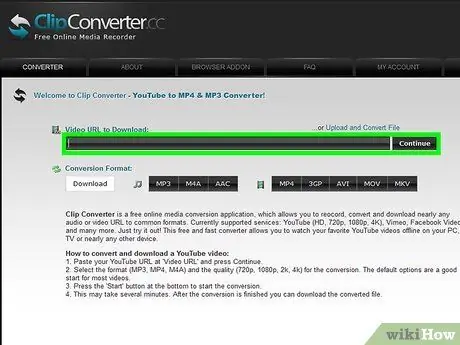
Samm 2. Laadige laul alla, kui teil seda juba pole
Ostke laul ja laadige see oma arvutisse või laadige YouTube'ist alla MP3 -versioon.
- Kui kasutate Maci, esitage lugu üks kord, et see iTunes'i teeki jõuaks.
- Pidage meeles, et YouTube märgib muusika, mida ei osteta, autoriõiguste rikkumiseks.
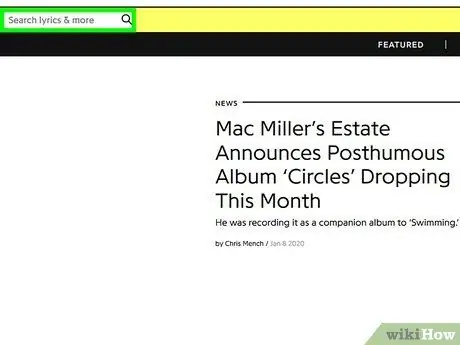
Samm 3. Leidke laulusõnad
Lihtsaim viis täpsete ja kontrollitud laulusõnade leidmiseks on Geeniuse veebisaidi kaudu aadressil https://genius.com/; sisestage loo nimi ekraani vasakus ülanurgas otsinguribale ja vaadake tulemused uuesti üle.
- Samuti võite Interneti -otsingumootorisse lihtsalt sisestada laulu nime, millele järgneb sõna „sõnad“(näiteks kolme väikese linnu tekst).
- Õiged, täpsed ja grammatiliselt õiged sõnad on YouTube'is tavaliselt rohkem vaadatud kui ebatäpsed ja valesti kirjutatud laulusõnad.
Meetod 2/4: videote tegemine Windows Movie Makeri abil
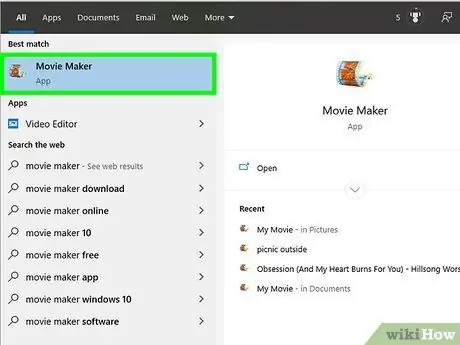
Samm 1. Avage Windows Movie Maker
Sellel rakendusel on filmiribaga sarnane ikoon.
Windows Movie Maker ei ole enam Windowsi vaikeprogramm, kuid saate selle alla laadida kolmandate osapoolte saitidelt. Lugege seda artiklit, et teada saada, kuidas
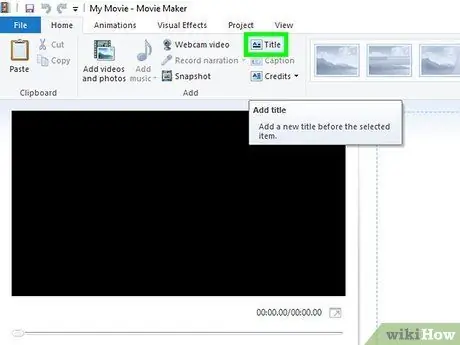
Samm 2. Klõpsake pealkirju
See suvand asub lehe ülaosas asuva tööriistariba jaotises „Lisa”.
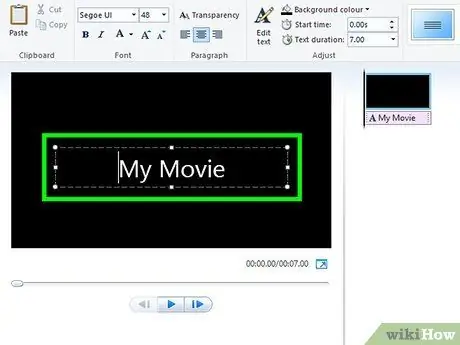
Samm 3. Sisestage filmi pealkiri
Klõpsake eelvaateakna keskel asuvat tekstivälja, vajutage Ctrl+A, et valida täitepealkiri, tippige oma lüürilise video pealkiri (st laulja nimi ja laulu pealkiri), seejärel klõpsake lehel tühja kohta.
Pealkirja ülemineku saate valida ka põhiaknas slaidi valides ja klõpsates Animatsioonid (animatsioon) lehe ülaosas ja valige suvand jaotises „Üleminekud”.
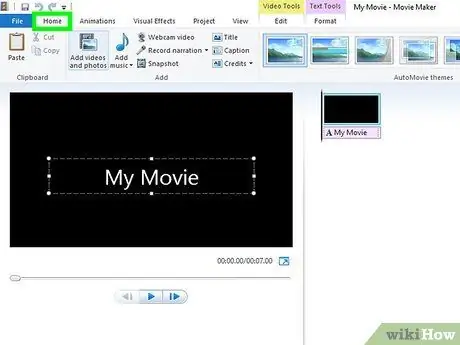
Samm 4. Klõpsake sildil Kodu
See asub Windows Movie Makeri akna vasakus ülanurgas.
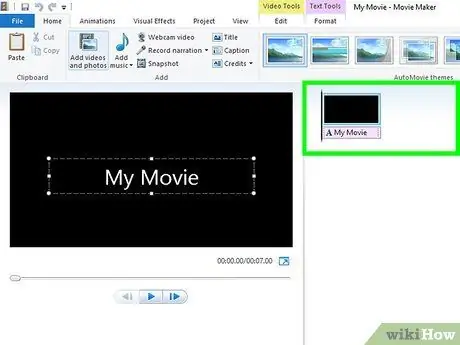
Samm 5. Liigutage tiitlimärk (kohatäide) tiitlilõigu paremale küljele
Klõpsake ja lohistage peaakna musta vertikaalset riba lõpuni paremale.
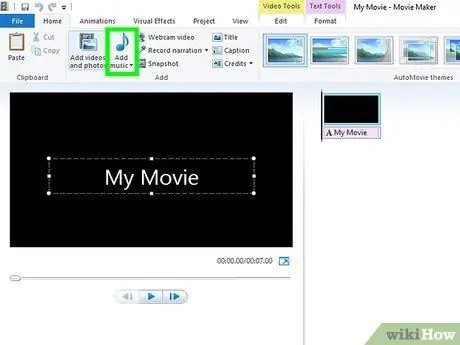
Samm 6. Klõpsake nuppu Lisa muusika
See on lehe vasakus ülanurgas sinise noodi all olev kast. Rippmenüü kuvamiseks klõpsake seda nuppu.
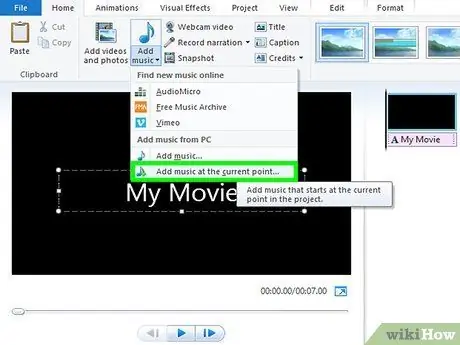
Samm 7. Klõpsake praegusel hetkel Lisa muusika…
See valik on rippmenüü, millel klõpsates avaneb uus aken.
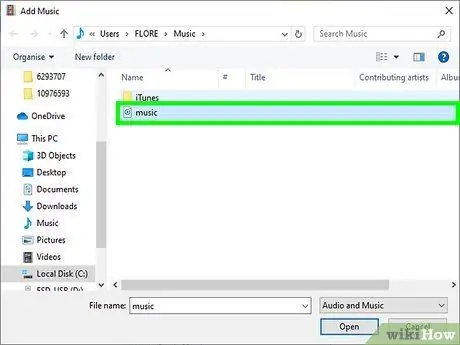
Samm 8. Valige lugu ja klõpsake nuppu Ava
Leidke laul, mille soovite kaasata, valige see ja klõpsake nuppu Avatud (avatud) akna paremas alanurgas. Teie laul laaditakse üles Windows Movie Makerisse.
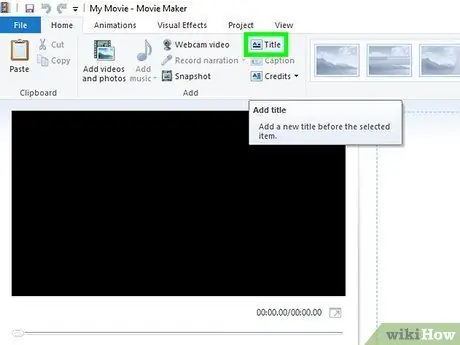
Samm 9. Klõpsake uuesti pealkirja
Peaaknas filmi ajajoonele lisatakse veel üks pealkiri.
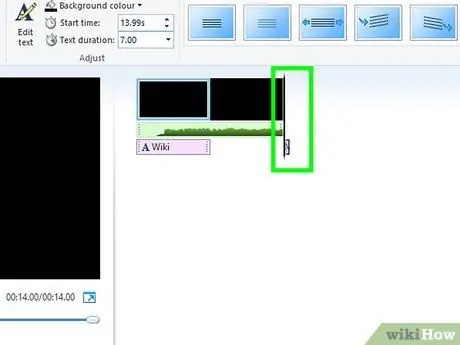
Samm 10. Libistage teine pealkirja slaid ajaskaala paremasse serva
See on just lisatud pealkirja slaid, mitte see, millel on filmi pealkiri.
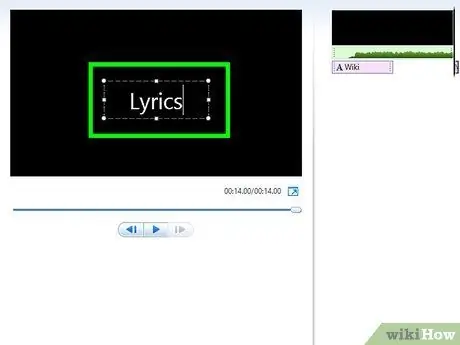
Samm 11. Sisestage laulusõnade esimene osa
Selle valimiseks klõpsake teist pealkirja slaidi, asendage tekst "Minu film" soovitud sõnadega ja klõpsake lehel tühjal kastil.
Lüürilise tekstikasti suurust saate reguleerida, klõpsates ja lohistades tekstivälja nurkades või külgedel olevaid ringe
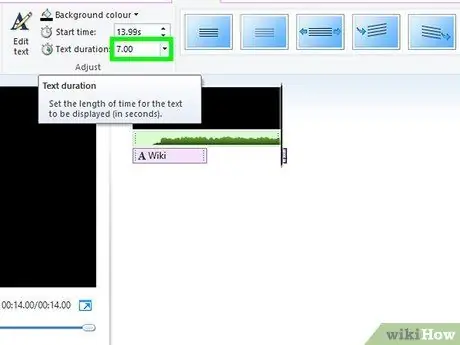
Samm 12. Määrake laulusõnade slaidi kestus
Topeltklõpsake Movie Makeri peaaknas laulusõnu sisaldaval slaidil, seejärel klõpsake lehe ülaosas tekstiväljal "Kestus" ja sisestage slaidi ilmumisaja määramiseks sekundites esitatav aeg.
- Näiteks kui laulusõnad lauldakse laulu esimese 10 sekundi jooksul, tippige tekstikasti „Kestus“10.0.
- Saate vaadata filmi eelvaadet, klõpsates lehe vasakus servas eelvaateakna all nuppu "Esita". See samm aitab teil laulusõnad loole sobitada.
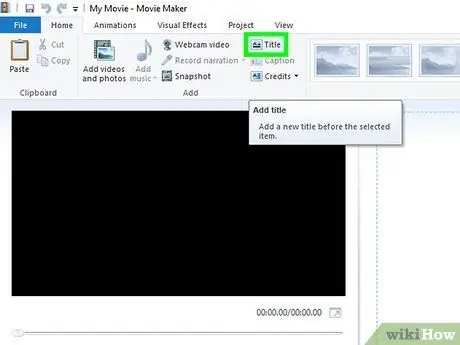
Samm 13. Lisage rohkem pealkirjaslaid koos laulusõnadega
Korrake neid samme, kuni olete loonud kogu laulu sõnad:
- Klõpsake nuppu Kodu
- Klõpsake nuppu Pealkiri
- Sisestage laulusõnad.
- Reguleerige slaidi kestust.
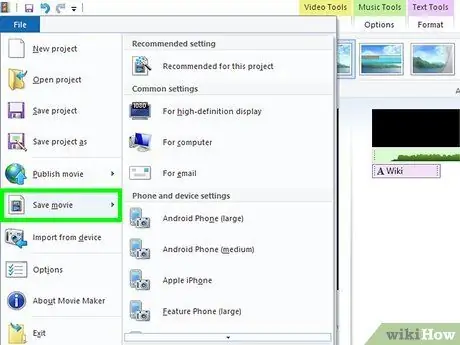
Samm 14. Minge tagasi avalehe juurde ja klõpsake Salvestage filme.
Ilmub rippmenüü.
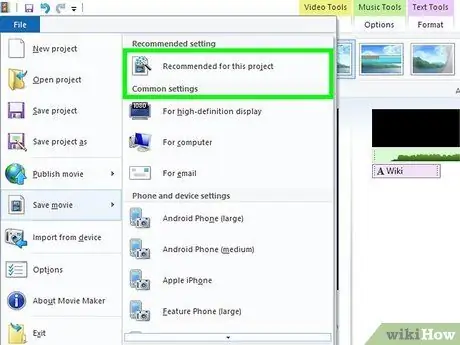
Samm 15. Klõpsake selle projekti jaoks Soovitatud
See valik on rippmenüü. Kui jah, avaneb aken "Salvesta".
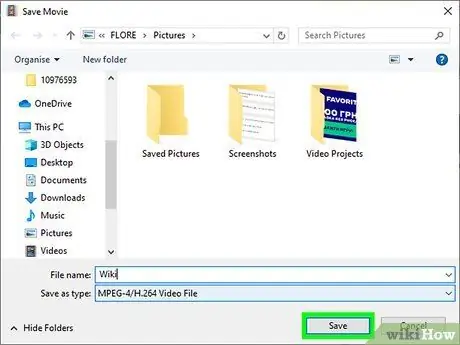
Samm 16. Sisestage faili nimi ja klõpsake nuppu Salvesta
Sisestage filmifailile nimi. See nimi on ainult isiklikuks kasutamiseks. Hiljem saate YouTube'is anda täiesti erineva pealkirja. Saate valida ka salvestuskoha. (näiteks Töölaud) enne jätkamist akna vasakul küljel.
Ekspordiprotsess võtab tavaliselt paar minutit
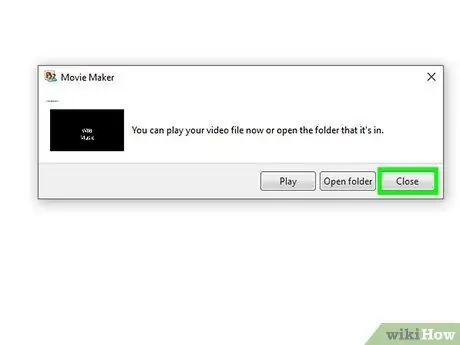
Samm 17. Kui küsitakse, klõpsake nuppu Sule
See näitab, et film on valmis. Nüüd saate jätkata YouTube'i videote üleslaadimise etappi.
Meetod 3/4: iMovie abil videote tegemine
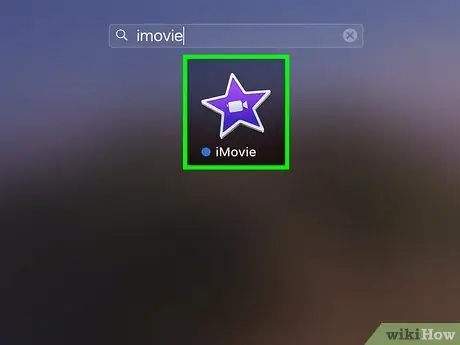
Samm 1. Avage iMovie
Sellel rakendusel on lilla tähega videokaamera sarnane ikoon.
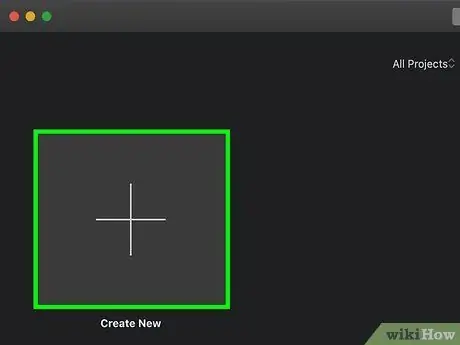
Samm 2. Klõpsake pluss + sümbolit
See asub sõna "Loo uus" kohal akna vasakus ülanurgas.
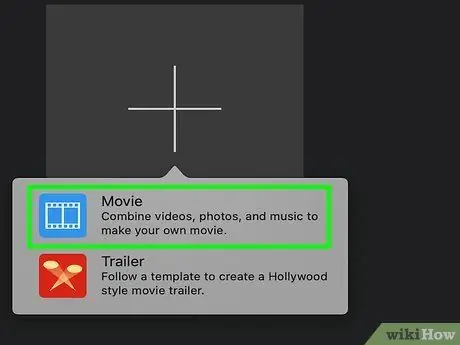
Samm 3. Klõpsake menüüs Filmi
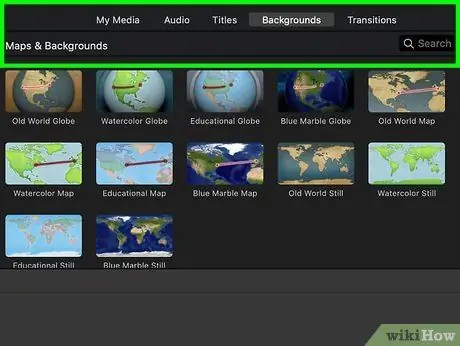
Samm 4. Valige video taust
Kui soovite otsida midagi täpsemat, võite kasutada paremas ülanurgas asuvat otsingukasti.
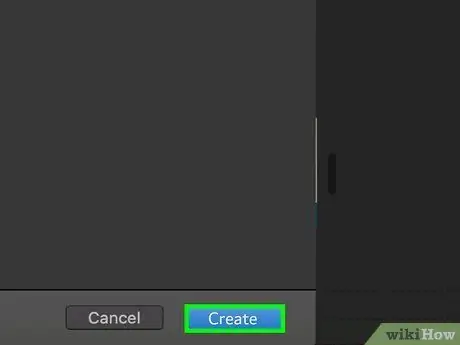
Samm 5. Klõpsake nuppu Loo
See asub akna paremas alanurgas. Ilmub hüpikaken.
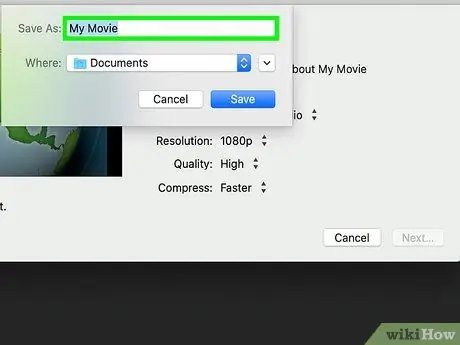
Samm 6. Sisestage faili nimi
Tehke seda hüpikakna kohal asuvas tekstikasti. Kui soovite salvestuskohta muuta, valige menüüst „Kus” teine kaust.
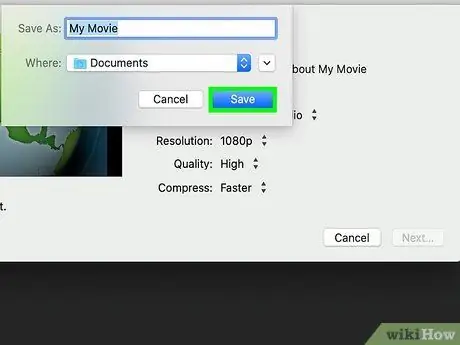
Samm 7. Klõpsake nuppu Salvesta
See asub hüpikakna paremas alanurgas. Seega salvestatakse teie videoprojekt.
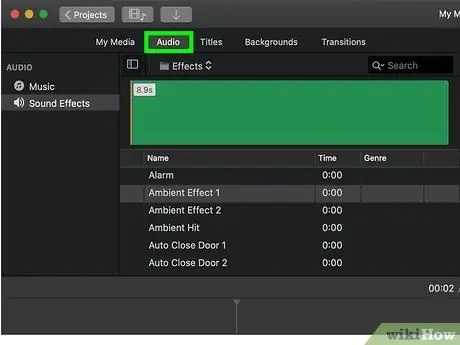
Samm 8. Klõpsake helisildil
See on teine silt akna ülaosas.
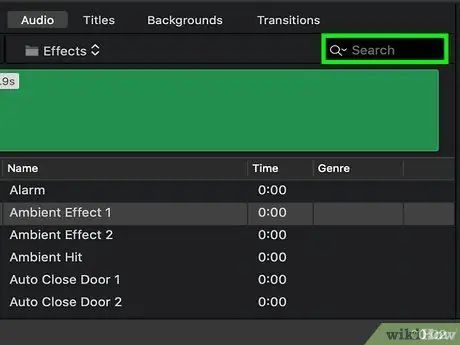
Samm 9. Otsige laulu
Sisestage laulu nimi iTunes'i ülaosas asuvasse tekstikasti. Otsitav laul ilmub lehe vasaku serva keskele.
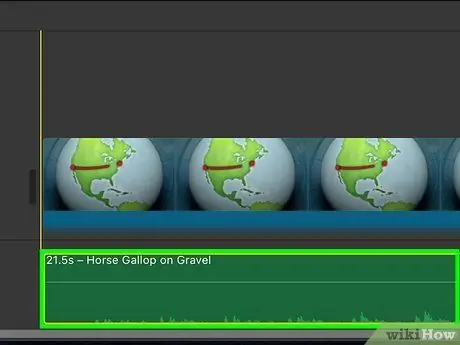
Samm 10. Teisaldage laul video ajaskaalale
Klõpsake ja lohistage loo pealkiri akna allosas olevale ajajoone segmendile, seejärel langetage see sinna.
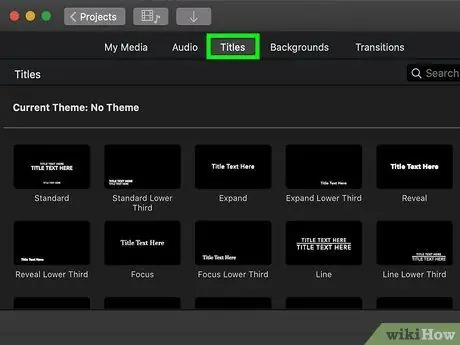
Samm 11. Looge pealkirja slaid
Klõpsake nuppu Pealkirjad (pealkiri), klõpsake akna ülaosas pealkirja ja lohistage see peaaknast ajajoonele ning asendage pealkirja slaidil olev tekst soovitud pealkirjaga (nt "Justin Timberlake - What Goes Around Comes Around").
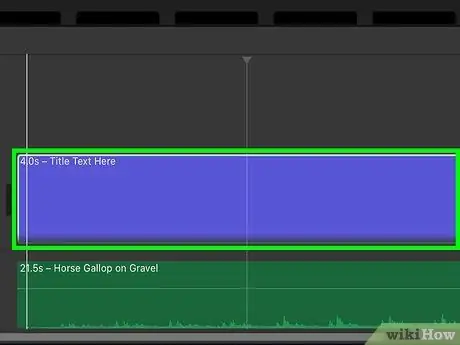
Samm 12. Lisage teine pealkirja slaid
Klõpsake ja lohistage pealkirja slaid ajaskaalale. See on teie esimene lüürika.
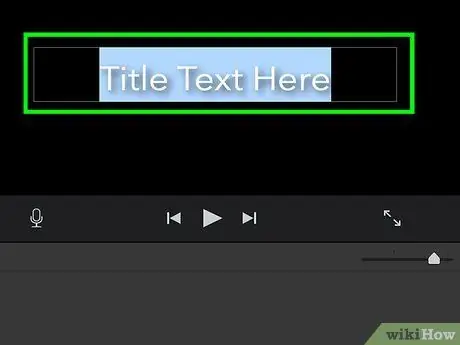
Samm 13. Sisestage esimene laulusõnade komplekt
Valige teine pealkiri, seejärel asendage selles olev tekst laulu esimese osa sõnadega.
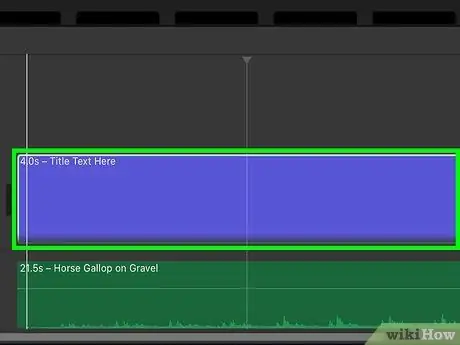
Samm 14. Laiendage slaidi nii, et see sobiks lauluga
Klõpsake ja lohistage ajaskaalal lüürika pealkirja slaidist paremal asuvat vertikaalset riba paremale, kuni see vastab viimasele lüürikale.
Näiteks kui laulusõnu lauldakse laulu esimese 10 sekundi jooksul, libistage laulusõnad üles 10 sekundi punktini
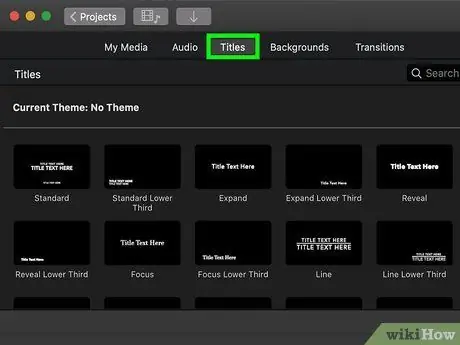
Samm 15. Lisage täiendavale slaidile rohkem laulusõnu
Korrake eelmist sammu, kuni kõik laulusõnad on ajajoonele jõudnud.
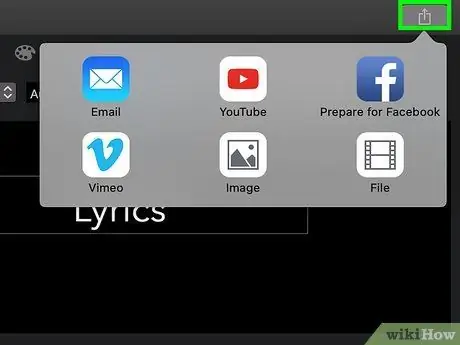
Samm 16. Klõpsake jagamisikoonil
See ikoon on ruut, mille nool näitab üles akna paremas ülanurgas. Klõpsake ikoonidega menüü avamiseks.
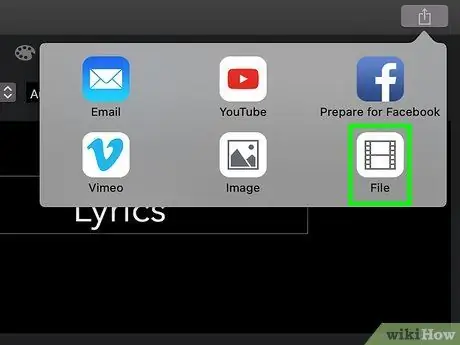
Samm 17. Klõpsake faili ikooni
See ikoon on filmiriba. Hüpikakna avamiseks klõpsake seda.
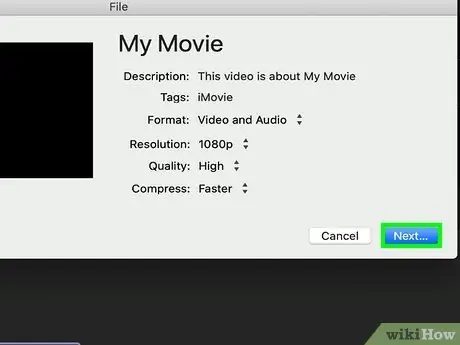
Samm 18. Salvestage fail
Klõpsake nuppu Järgmine… valige hüpikaknas arvutis asukoht ja klõpsake nuppu Salvesta. See suvand salvestab video teie arvutisse failina. Kui video salvestamine on lõppenud, võite jätkata video YouTube'i üleslaadimise etappi.
Meetod 4/4: videote üleslaadimine
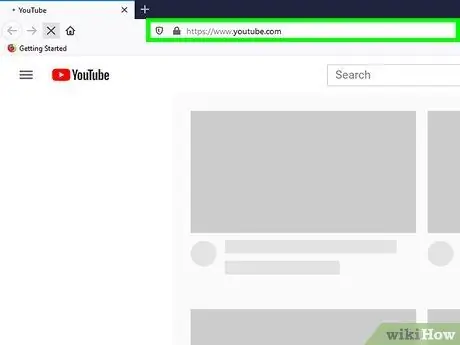
Samm 1. Avage YouTube
Minge brauseris saidile https://www.youtube.com/. See samm avab YouTube'i lehe, kui olete sisse logitud.
Kui te pole sisse logitud, klõpsake nuppu LOGI SISSE paremas ülanurgas, seejärel sisestage oma Google'i e -posti aadress ja parool.
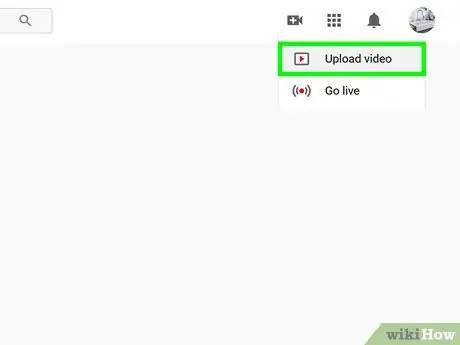
Samm 2. Klõpsake ikooni "Laadi üles" (üleslaadimine)
See ikoon on ülespoole suunatud nool lehe paremas ülanurgas. Kui see on tehtud, avaneb üleslaadimisleht.
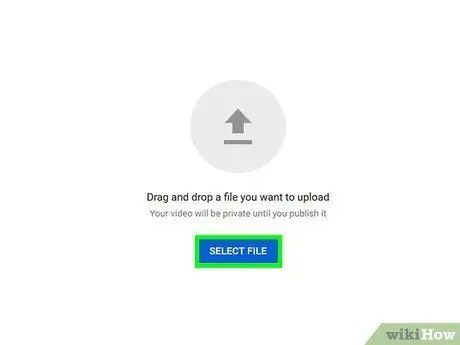
Samm 3. Klõpsake üleslaaditavate failide valimist
See asub lehe keskel. Klõpsake akna avamiseks.
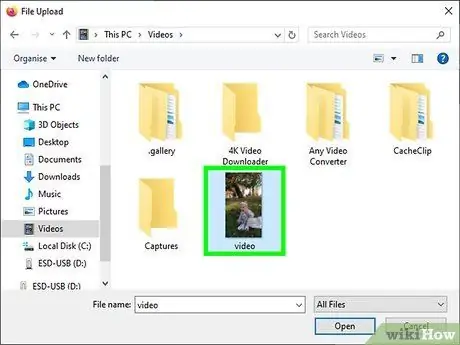
Samm 4. Valige videod
Selle valimiseks klõpsake lüürilist videot.
Kui aken avab faili asukoha, mis ei ole teie video asukoht, avage kõigepealt video asukoht
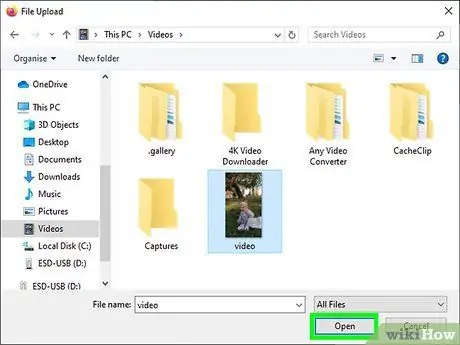
Samm 5. Klõpsake nuppu Ava
See asub akna paremas alanurgas. Seejärel laaditakse video YouTube'i üles.
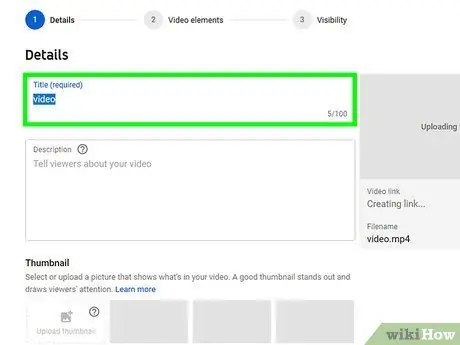
Samm 6. Sisestage video pealkiri
Asendage lehe ülaosas asuvas tekstikasti "Minu film" tekst "Minu film" soovitud video nimega.
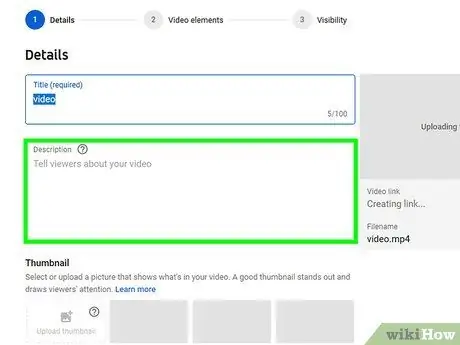
Samm 7. Vajadusel lisage kirjeldused ja sildid
Lüürilisele videole saate kirjelduse lisada lahtrisse „Kirjeldus“(see on suurepärane koht loo lauljatiitrite loetlemiseks) ja saate lisada sildi tekstikasti „Sildid“.
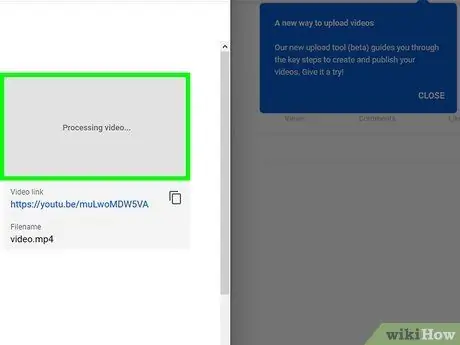
Samm 8. Oodake, kuni video töötlemine lõpeb
Kui lehe ülaosas olev edenemisriba kaob, saate jätkata.
Videote üleslaadimine võib kesta mõnest minutist mitme tunnini, seega veenduge, et teie arvuti oleks selle aja jooksul laetud
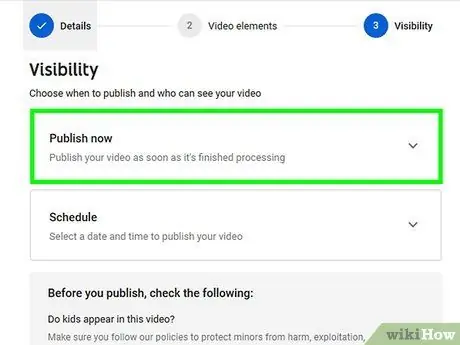
Samm 9. Klõpsake nuppu Avalda
See on sinine nupp lehe paremas ülanurgas. Seega avaldatakse video teie kanalil. Nüüd saate vaadata ja jagada YouTube'i videoid nii vabalt kui soovite.
Näpunäiteid
- Ärge lisage lehele liiga palju laulusõnu. Tavaliselt saate iga slaidi kohta sisestada 2-4 rida sõnastust, ehkki mõned laulu osad võivad mitmeks slaidiks jagamiseks olla liiga kiired või keerulised.
- Soovitame valida lihtsa video pealkirja (näiteks [Singer Name] - [Song Name] Lyrics).
Hoiatus
- Vältige tasuta muusika kasutamist. Lisaks sellele, et ebaseaduslikku muusikat kasutatakse korduvalt piraatlusena, võib see teie konto peatada (peatada).
- Lisage kindlasti laulu algse laulja isik, et see ei rikuks autoriõigusi.






